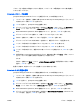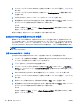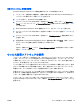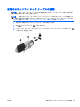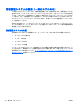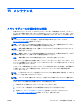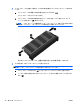User Guide-Windows 8.1
自動 DriveLock による保護の解除
[Computer Setup]で DriveLock による保護を解除するには、以下の操作を行います。
1. コンピューターを起動または再起動し、画面の下部に[Press the ESC key for Startup Menu]とい
うメッセージが表示されている間に esc キーを押します。
2. f10 キーを押して、[Computer Setup]を起動します。
3. ポインティング デバイスまたは矢印キーを使用して[Security](セキュリティ)→ [Hard Drive
Tools](ハードドライブ ツール)→ [Automatic DriveLock](自動 DriveLock)の順に選択し、enter
キーを押します。
4. BIOS administrator password(BIOS 管理者パスワード)を入力し、enter キーを押します。
5. ポインティング デバイスまたは矢印キーを使用して内蔵ハードドライブを選択し、enter キーを
押します。
6. ポインティング デバイスまたは矢印キーを使用して、[Disable protection](保護を無効にする)
を選択します。
7. 変更を保存して[Computer Setup]を終了するには、画面の左下隅にある[Save](保存)アイコン
をクリックしてから画面に表示される説明に沿って操作します。
または
矢印キーを使用して[Main](メイン)→[Save Changes and Exit](変更を保存して終了)の順に
選択し、enter キーを押します。
ウィルス対策ソフトウェアの使用
コンピューターで電子メールを使用するとき、またはネットワークやインターネットにアクセスする
ときは、コンピューター ウィルスの危険にさらされる可能性があります。コンピューター ウィルス
に感染すると、オペレーティング システム、プログラム、およびユーティリティなどが使用できなく
なったり、正常に動作しなくなったりすることがあります。
ウィルス対策ソフトウェアを使用すれば、ほとんどのウィルスを検出して駆除できるとともに、通常
はウィルスの被害にあったか所を修復できます。新しく発見されたウィルスからコンピューターを
保護するには、ウィルス対策ソフトウェアを最新の状態にしておく必要があります。
お使いのコンピューターには、ウィルス対策プログラムの試用版がプリインストールされている場合
があります。試用版を製品版に更新するか、自分でウィルス対策プログラムを購入して、お使いのコ
ンピューターを確実に保護することを強くおすすめします。
コンピューター ウィルスについて詳しくは、[HP Support Assistant]にアクセスしてください。[HP
Support Assistant]にアクセスするには、スタート画面で、[HP Support Assistant]アプリケーションを
選択します。
JAWW ウィルス対策ソフトウェアの使用
73